
Inhoudsopgave:
- Stap 1: Stap 1: Meld u aan voor IFTTT, Strava, Qapital, Adafruit Io en Google Spreadsheets
- Stap 2: Stap 2A: Strava naar Google Spreadsheet-trigger maken
- Stap 3: Stap 2B: Feed aanmaken in Adafruit Io
- Stap 4: Stap 2C: maak 12 applets voor elke benchmark
- Stap 5: Stap 3: Bewerk de code en upload
- Stap 6: Stap 4: Lasergesneden acryl
- Stap 7: Stap 5: Soldeercircuit
- Auteur John Day [email protected].
- Public 2024-01-30 11:15.
- Laatst gewijzigd 2025-01-23 15:01.



Deze Instructable laat je zien hoe je triggers instelt en een lamp maakt die oplicht en geld bespaart als je voldoet aan de benchmarks in Hal Higdon's Intermediate Half Marathon Training Schedule. Om dit te doen, moet je eerst de volgende materialen verzamelen:
Gereedschap:
- Soldeerbout
- Heet lijmpistool
- Lasersnijder
- Computer
Materialen:
- 12 Adafruit Neopixel-compatibele RGB-leds
- Acrylplaten
- Geassembleerde Feather HUZZAH met ESP8266 WiFi met stapelbare headers
- Breadboard
- Soldeer
- Acryllijm
- 4-draads strips (intercomdraad)
Stap 1: Stap 1: Meld u aan voor IFTTT, Strava, Qapital, Adafruit Io en Google Spreadsheets
Ik gebruikte IFTTT (If This Then That) om een reeks triggers te maken om elk van de LED's te verlichten. Van de beschikbare apps via IFTTT heb ik ervoor gekozen om het volgende te gebruiken:
- Als dit dan dat
- Strava (om de runs vast te leggen)
- Qapital (om een spaarpotje te maken)
- Adafruit io (om signalen naar je Feather HUZZAH te sturen)
- Google Spreadsheets (om de voortgang van de training te loggen en bij te houden)
Stap 2: Stap 2A: Strava naar Google Spreadsheet-trigger maken

Nadat u zich heeft aangemeld voor Strava, maakt u een trigger die de details van elke uitvoering die u voltooit in een Google-spreadsheet registreert.
Open de spreadsheet met de titel Strava Run Log in een map die automatisch de naam 'IFTTT' in uw Google Drive heeft. Daarin voert u handmatig in de eerste 13 regels de afgebeelde gegevens in. Zorg ervoor dat kolom J formules bevat zoals afgebeeld. Dit zorgt ervoor dat cellen J1-J13 veranderen als je een bepaald aantal totale meters in de loop van de tijd bereikt.
Stap 3: Stap 2B: Feed aanmaken in Adafruit Io


Klik in Adafruit io op Feeds in de linkerkolom, Acties, en maak vervolgens een nieuwe feed met de naam van de feed die gegevens verzamelt telkens wanneer een applet op IFTTT (te maken in de volgende stap) een waarde naar uw voeden.
Stap 4: Stap 2C: maak 12 applets voor elke benchmark


In deze stap maakt u elke week 12 afzonderlijke applets voor elke keer dat u een benchmark in het trainingsschema haalt. In dit geval is dat wanneer u het totale aantal meters per week heeft gelopen. We houden dit bij door te kijken of de cellen in cellen J1-J12 van het Strava Run Log in Google Spreadsheets zijn bijgewerkt.
Stel voor week 1 de trigger in om cel J1 te bewaken in het Strava-runlogboek. Voor week 2 bewaakt cel J2 en zo verder tot week 12 bewaakt J12. Stel de Adafruit io-trigger zo in dat de "Data to save" het weeknummer is (d.w.z. "1" voor week 1, "2" voor week 2, enz.). Elke keer dat u een bepaalde wekelijkse benchmark bereikt, worden de cellen in elke week bijgewerkt, waardoor een bepaalde waarde naar uw Feather Huzzah wordt verzonden.
Stap 5: Stap 3: Bewerk de code en upload

Zorg er eerst voor dat je de instructies voor het instellen van de software op de pagina van Becky Stern hebt gevolgd, zodat je Arduino klaar is om code in je Adafruit Feather HUZZAH ESP8266 te laden.
Download het bestand met de titel "PIGGY_BANK_INSTRUCTABLE_CODE" van deze pagina en bewerk de rijen onder "Adafruit IO-configuratie" zodat ze uw Adafruit io-gebruikersnaam, Adafruit io-sleutel, wifi-netwerk (hoofdlettergevoelig) en wifi-wachtwoord bevatten.
Je vervangt ook "yukorun" door de naam van de feed die je op Adafruit io hebt gemaakt.
Upload vervolgens de code naar uw Feather Huzzah!
Stap 6: Stap 4: Lasergesneden acryl


Lasergesneden de volgende lagen op basis van de gewenste vorm van uw lamp
- (toplaag): 1 stuk 1/8" transparant acryl - in de vorm van je spaarvarken met ets voor de details in je kunstwerk. (Optioneel: maak een tweede laag bovenop in de vorm van de functies, zoals de neus)
- 1 stuk 1/8" Opaque White acryl - In de omtrek van de spaarpot
- 3 stuks 1/4" ondoorzichtig wit acryl - In de omtrek van de spaarpot, met uitsparingen voor elke munt
- 1 stuk 1/8" transparant geel acryl - de vorm van de munten
- 1 stuk 1/16 "ondoorzichtig wit acryl - In de omtrek van het spaarvarken, met uitsparingen die groot genoeg zijn voor het gezicht van elke LED
Gebruik acryllijm om elke laag aan elkaar te lijmen. De gele stukjes van laag 4 moeten precies in de negatieve ruimte passen die laag 3 creëert. Gebruik klemmen om de lagen bij elkaar te houden terwijl ze drogen
**Zorg ervoor dat u voldoende oogbescherming en handschoenen gebruikt bij het gebruik van acryllijm!**
Stap 7: Stap 5: Soldeercircuit



Nu, op het aan elkaar solderen van het circuit!
Koppel de 12 RGB-LED's parallel aan elkaar en zorg ervoor dat u stroom naar stroom, aarde naar aarde en Din naar Din soldeert. Zorg ervoor dat het begin van het circuit de pijl heeft die naar de 2e LED in het circuit wijst.
Heet lijm het LED-circuit op het bord zoals afgebeeld. Bevestig vervolgens de draden aan uw veren-huzzah-bord volgens het schakelschema
Je spaarpotlamp is nu klaar voor gebruik!
Aanbevolen:
Opencv Gezichtsdetectie, training en herkenning: 3 stappen

Opencv-gezichtsdetectie, training en herkenning: OpenCV is een open source computer vision-bibliotheek die erg populair is voor het uitvoeren van elementaire beeldverwerkingstaken zoals vervaging, beeldmenging, verbetering van zowel de beeld- als videokwaliteit, drempelwaardering enz. Naast beeldverwerking, het bewijst
Training hartslagzonemonitor horloge: 19 stappen (met afbeeldingen)

Training Heart Rate Zone Monitor Watch: College is een hectische en chaotische tijd in iemands leven, daarom is het erg belangrijk om je stressniveau laag te houden. Een manier waarop we dit graag doen, is door te sporten, het helpt je geest helder te houden en je lichaam gezond te houden. Daarom hebben we een draagbare
QUAD TRAINING MISSIE 2 - heen en terug: 5 stappen
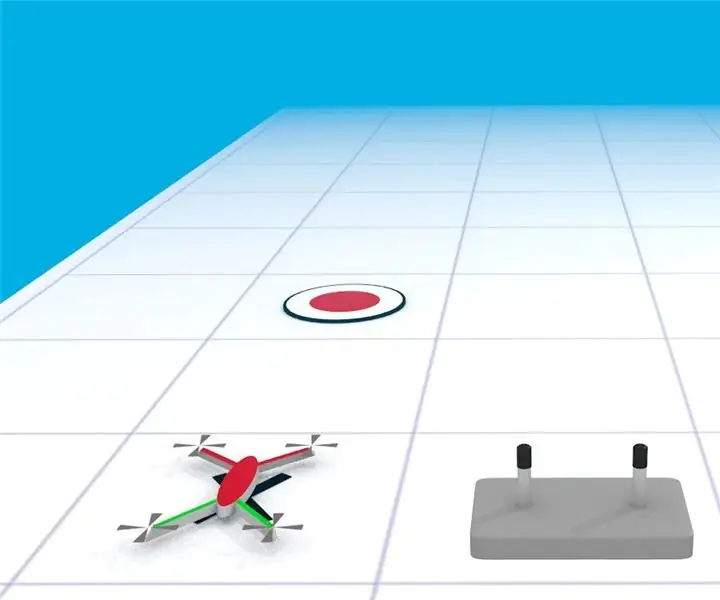
QUAD TRAINING MISSIE 2 - heen en terug: in deze instructable vlieg je je eerste missie weg van het landingsplatform. Vereisten: heb een quadcopter. Weet hoe u de quadcopter en de bindcontroller inschakelt. Een veilig gebied om te vliegen (zie hieronder). Dit zijn de manoeuvres die je gaat uitvoeren - pl
Halve sterren inschakelen in Itunes: 6 stappen (met afbeeldingen) Antwoorden op al uw "Hoe?"

Hoe halve sterren in Itunes in te schakelen: Omdat ik geobsedeerd was over hoe ik mijn duizenden nummers in Itunes organiseer, ontdekte ik dat de slappe 1-5 sterbeoordelingen het niet sneden. Dus ik heb een manier gevonden om ze een half cijfer te geven. Dit is erg handig als je alles PRECIES wilt beoordelen zoals je het wilt. * Disclaimer
Gitaarversterker kantelstandaard voor volledige of halve stapels met aparte koppen, en meer: 5 stappen

Kantelstandaard voor gitaarversterkers voor volledige of halve stapels met aparte koppen, en meer: ik weet dat ik gek ben, maar dat vind ik goed. Ik heb dit gebouwd om enkele theorieën te testen. De eikel van de plaatselijke muziekwinkel liet me zijn kostbare nieuwe Marshall-stacks hier niet op plaatsen en joeg me weg. Ik kan het hem niet echt kwalijk nemen dat hij zo kleingeestig is
